Cómo cambiar los sonidos y la vibración en Google Keyboard para Android

La retroalimentación táctil desde un teclado de pantalla táctil es crucial, en mi opinión, pero no me gustan los sonidos cuando toco las teclas. Puede que no seas como yo, tal vez los sonidos son lo tuyo, pero la vibración es molesta. O tal vez no te gustan los dos (¡te rebelas!). La buena noticia es que no solo habilita o deshabilita estas características en el teclado de Google, sino que también puede ajustar cada una de ellas. He aquí cómo.
Al igual que con todo lo demás, el viaje hacia las opciones de sonido y vibración comienza en el menú Configuración del teclado. Es una tarea ardua, pero si eliges aceptar esta misión, entonces mantén presionado el botón justo a la izquierda de la barra espaciadora. No hay vuelta atrás ahora.
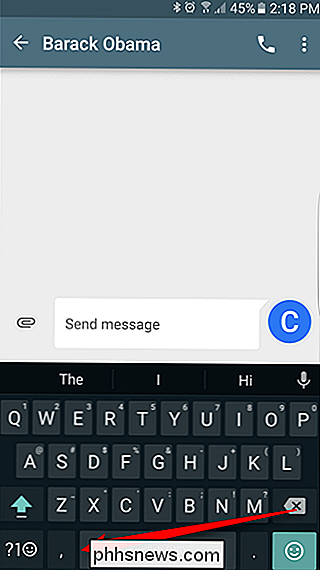
Una vez que suelte la tecla, aparecerá una ventana emergente con dos opciones: píldora roja o píldora azul Configuración de idiomas y teclado de Google. Toque lo último.
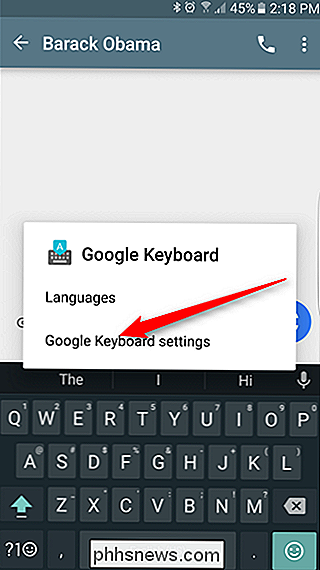
En el menú Configuración, encontrará todo lo que siempre soñó y soñó en "Preferencias". Y por "todo lo que esperaba y soñó", me refiero a la configuración de Vibración y Sonido.
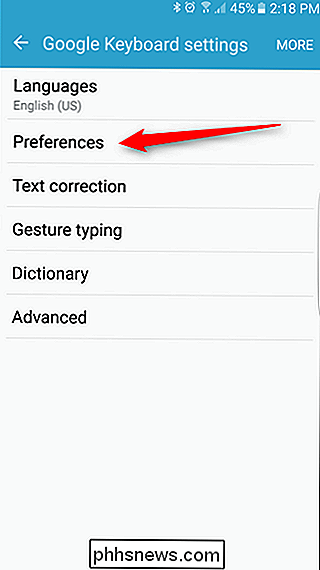
Las opciones de sonido son aproximadamente tres cuartas partes del menú. Comienza con un simple alternar: esta opción está deshabilitada de forma predeterminada, por lo que si desea sonidos, continúe y deslícela.
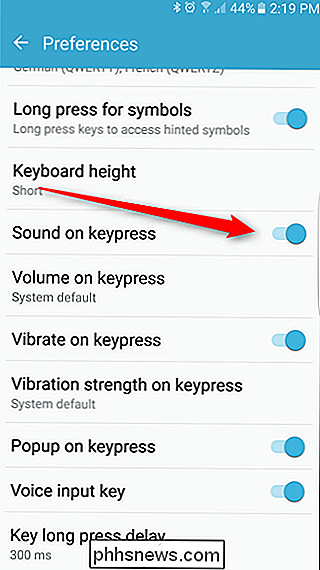
Una vez que se habilite "Sonido al presionar tecla", la opción que se encuentra debajo le permitirá personalizar cómo fuerte el sonido es. Está configurado en "Sistema predeterminado", pero puede usar el control deslizante para ajustar el volumen al nivel que desee.
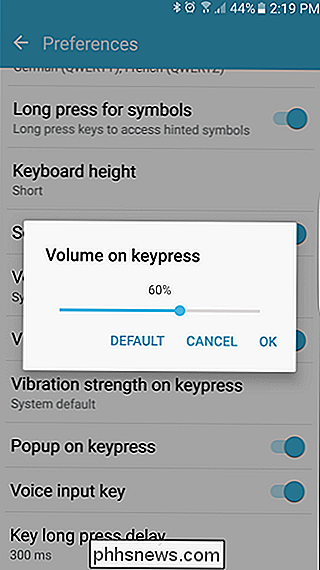
La configuración de vibración funciona básicamente de la misma manera. La opción "Vibrar al presionar tecla" está activada de manera predeterminada, por lo que si no le gusta este tipo de comentarios físicos, puede desactivarlo con el control deslizante.
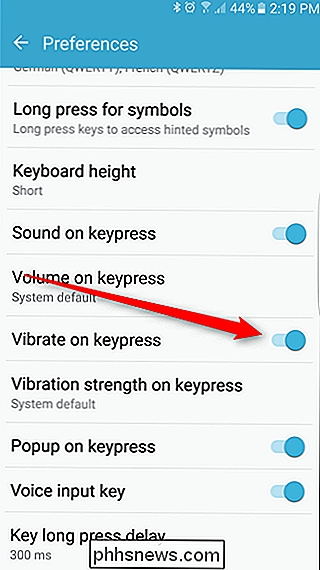
Si le gusta , puede hacerlo ajuste qué tan duro (o suave) es la vibración en el menú justo debajo. Personalmente, considero que "Sistema predeterminado" es lo suficientemente fuerte, pero no hay nada como una vibración de nivel de choque que te haga saber que estás vivo. Continúa y hazlo subir, mira lo estúpido que puede ser esto. En 100ms, mi teléfono se siente como un pequeño comedor de malas hierbas. No me puedo imaginar escribiendo así por más de tres palabras más o menos. Pero si te gusta, estoy feliz de que exista.
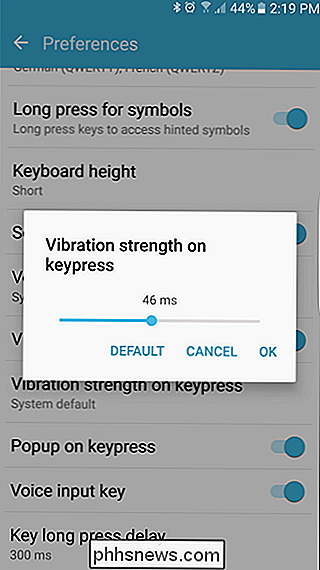
Aquí hay un par de pequeños ajustes: "Popup on keypress", que muestra una versión ampliada de la clave a medida que la escribes: ya sabes , para definir visualmente su precisión; "Tecla de entrada de voz", que es donde puede activar / desactivar el botón de micrófono en el teclado; y "retraso clave de pulsación larga", que es donde puede definir personalmente qué significa "pulsación larga" para usted. Nunca he cambiado esta característica. No necesito tanto control de mi propia vida.
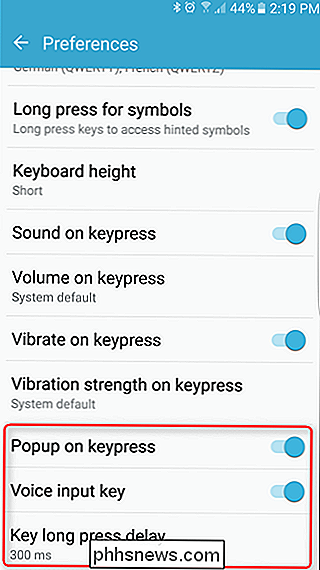
La versión más reciente de Google Keyboard ha sacado una o dos páginas del libro de jugadas de los teclados de terceros más populares, lo que solo hace que este teclado sea incluso mejor que fue antes. Hay muchas opciones de personalización, por lo que puede escribir cómo desea escribir (incluso eso solo se puede describir como "mal"), que creemos que es bastante prolijo.

El accesorio de Windows más geek: el panel de entrada matemático
A partir de Windows 7, Microsoft ha incluido una nueva herramienta llamada Math Input Panel, que es, de lejos, el programa más geek incluido en Windows de forma predeterminada. El antiguo campeón solía ser la Calculadora con sus modos Científico, Programador y Conversión .Con Math Input Panel, puede escribir expresiones matemáticas bien formadas y luego insertarlas en otros programas compatibles con MathML o el lenguaje matemático de marcado .Alguno

Cómo contar páginas, palabras, caracteres, párrafos y líneas en un documento de Word
Word incluye una herramienta que le permite ver estadísticas simples sobre su documento. Estas estadísticas incluyen cuántas páginas, palabras, caracteres, párrafos y líneas están en su documento. Esto es útil si debe seguir ciertas pautas al escribir su documento. Para ver estas estadísticas, abra el documento en cuestión y haga clic en la pestaña "Revisar".



